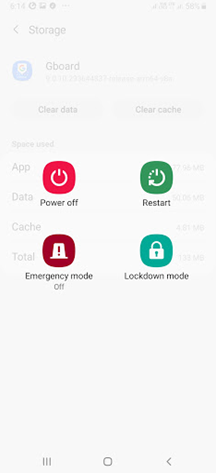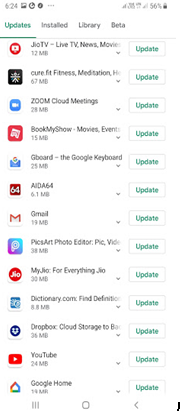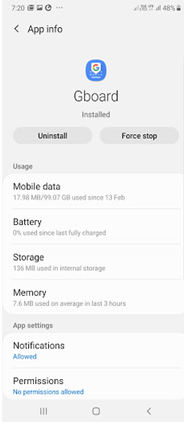Ponekad riječi i slike jednostavno nisu dovoljne da prenesu emociju. Trebamo nešto više od toga. Upravo su tu nastali GIF-ovi. Kao da je puno toga upakovano u jedan okvir. To je kratka, duhovita animacija više slika. A Gboard tipkovnica na vašem Android uređaju je puna toga. Ali, zamislite da su svi pumped up poslati GIF, i vaš Gboard GIF se ne radi. Sve što dobiješ je ovo -
Ne, ne GIF nego poruka, naravno. A, ako je vaš Gboard GIF je ne radi , ovdje je popis stvari koje možete isprobati.
Načini da popravite Gboard GIF koji ne radi na Androidu
1. Izbrišite predmemoriju aplikacije Gboard
Prethodni zapisi spremljenih skripti, tekstova i drugih unosa bilježe se u obliku predmemorije. Oni su korisni tako da se aplikacija može brže učitavati, a prethodni podaci mogu se dohvatiti. Jednostavno rečeno, možete nastaviti odakle ste otišli. Ali isto može čak i otežati pohranu zbog čega bi Gboard GIF mogao prestati raditi.
Kako izbrisati predmemoriju Gboarda
Dok većina Android uređaja ima ujednačen način brisanja predmemorije. Možda ćete vidjeti male promjene ovisno o modelu uređaja koji imate. Evo koraka:
- Idite na Postavke
- Dodirnite Aplikacije
- Gboard možete locirati pomicanjem prema dolje ili jednostavnim pretraživanjem u traci za pretraživanje
- Dodirnite Pohrana
- Sada dodirnite Očisti predmemoriju
Alternativno, čak možete preuzeti…
2. Ponovno pokrenite telefon
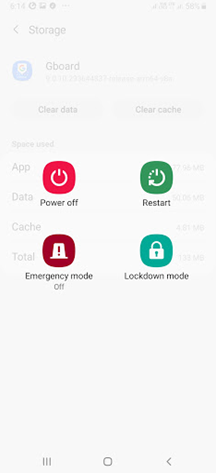
Osim ako i sve dok niste živjeli pod kamenom i osim ako nikada niste bili izloženi pametnom telefonu, nema šanse da ne znate kako to učiniti. Neće biti pogrešno reći da ponovno pokretanje telefona nije samo rješenje za Gboard GIF koji ne radi na Androidu, već je rješenje koje odgovara svima. Imenujte problem i možete ga riješiti jednostavnim dugim pritiskom na gumb za isključivanje i dodirom na opciju Ponovno pokretanje .
3. Ažurirajte Gboard
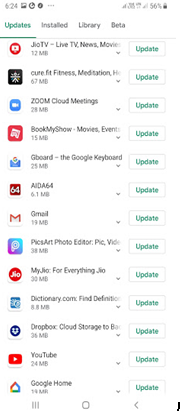
Ažuriranja postoje s razlogom. Kada se vaš telefon ili aplikacije u njemu stalno ažuriraju, teško da ćete se ikada morati suočiti s bilo kakvim problemima ili greškama. Programeri se također brinu da svakim ažuriranjem uvedu neku novu značajku koja bi dodatno poboljšala funkcionalnost ili izgled aplikacije. Dakle, ako vaš Gboard GIF ne radi ispravno ili je prestao raditi, moguće je da je vašoj Gboard aplikaciji potrebno ažuriranje.
Kako ažurirati aplikaciju Gboard?
- Otvorite Trgovinu Google Play
- Dodirnite ikonu hamburgera označenu s tri vodoravne linije jedna ispod druge
- Zatim dodirnite Moje aplikacije i igre
- Ako je na čekanju ažuriranje za aplikaciju Gboard, moći ćete ga vidjeti na kartici Ažuriranja . Da biste ga ažurirali, jednostavno dodirnite ikonu Ažuriraj pored aplikacije Gboard.
Osim toga, možete čak dodirnuti padajući izbornik da provjerite što je novo u ažuriranjima.
5. Prisilno zaustavite aplikaciju Gboard
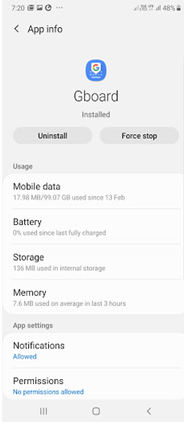
Zašto biste "prisilno zaustavili" Gboard da biste riješili da Gboard GIF ne radi na Androidu?
Ako stvari krenu na jug s Gboard tipkovnicom, njezina opcija GIF može se početi loše ponašati. Na primjer, vaši GIF-ovi se možda neće prikazati na tipkovnici ili ako ih pokušate prenijeti u chat, možda se neće jednostavno prenijeti. U tom slučaju, Force Stop može biti vaš spas jer će ubiti Linux proces za tu aplikaciju i očistiti ga. Također, Gboard će se suzdržati od upotrebe predmemorije.
Kako prisilno zaustaviti aplikaciju Gboard
1. Idite na Postavke
- Dodirnite Aplikacije
- Dodirnite aplikaciju Gboard
- Sada ćete vidjeti dvije opcije i to - Deinstaliraj i Prisilno zaustavi
- Dodirnite Force Stop
Napomena : Prisilno zaustavljanje jedna je od onih opcija koje treba koristiti kada se čini da nijedna od gore navedenih opcija ne radi. Ako prisilno zaustavljate aplikaciju često, to može dovesti do neočekivanih pogrešaka i također može ometati funkcionalnost aplikacije ili uređaja.
Dakle, koji je od gore navedenih radio za vas?
Dobro! Nadamo se da smo sada uspjeli riješiti vaš problem da Gboard GIF ne radi na Androidu , što vam je jedno od gore navedenih rješenja uspjelo . Obavijestite nas u odjeljku za komentare u nastavku. I, ako imate prijatelja koji prolazi kroz isti problem, ne zaboravite podijeliti ovaj blog s njima.
Govoreći o blogovima, redovito dolazimo do tona i tona sadržaja o rješavanju problema, tehničkih vijesti, popisa aplikacija i drugog zabavnog tehničkog sadržaja. Stoga svakako isprobajte naš blog, a ako vam se sviđa, pratite nas i na društvenim mrežama!